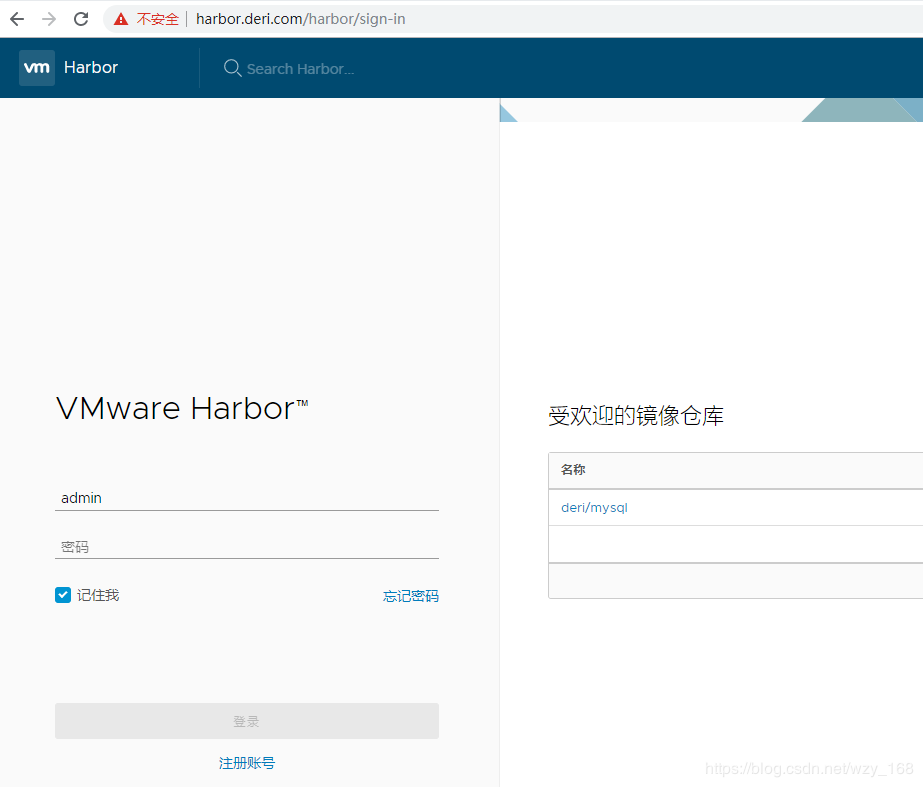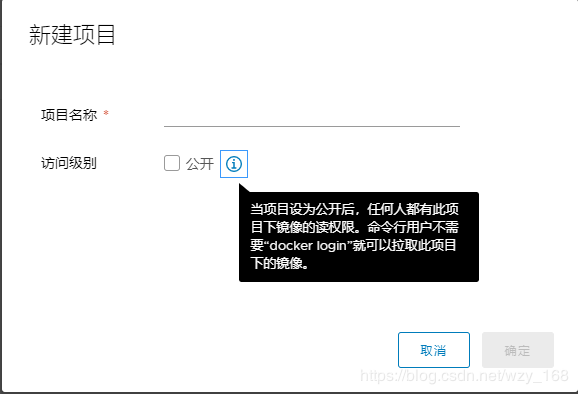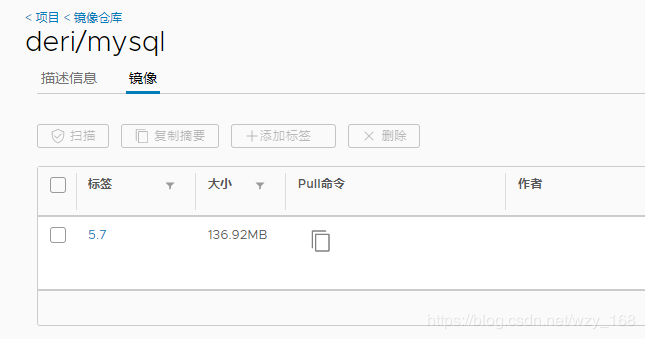安装haproxy
安装keepalived
yum install keepalived -y
修改keepalived配置文件
默认配置文件目录:/etc/keepalived/keepalived.conf
global_defs {
router_id consul1 #虚拟路由名称
}
vrrp_script chk_haproxy {
script "killall -0 haproxy" #使用killall -0检查haproxy实例是否存在,性能高于ps命令
interval 2 #脚本运行周期
timeout 2 #每次检查的加权权重值
fall 3
}
vrrp_instance haproxy {
state MASTER #本机实例状态,MASTER/BACKUP,备机配置文件中请写BACKUP
interface ens33 #本机网卡名称,使用ifconfig命令查看
virtual_router_id 51 #虚拟路由编号,主备机保持一致
priority 100 #本机初始权重,备机请填写小于主机的值(例如100)
advert_int 1 #争抢虚地址的周期,秒
authentication {
auth_type PASS
auth_pass 1111
}
virtual_ipaddress {
192.168.41.150 #虚地址IP,主备机保持一致
}
track_script {
chk_haproxy #对应的健康检查配置
}
}
启动keepalived服务
主备机配置完成后,均启动keepalived服务
systemctl start keepalived.service
检查主备机网卡上是否有VIP
执行命令:ip addr sh ens33
2: ens33: <BROADCAST,MULTICAST,UP,LOWER_UP> mtu 1500 qdisc pfifo_fast state UP group default qlen 1000
link/ether 00:0c:29:e8:3f:ba brd ff:ff:ff:ff:ff:ff
inet 192.168.41.129/24 brd 192.168.41.255 scope global noprefixroute ens33
valid_lft forever preferred_lft forever
inet 192.168.41.150/32 scope global ens33
valid_lft forever preferred_lft forever
inet6 fe80::999f:e60:1951:9d4d/64 scope link tentative noprefixroute dadfailed
valid_lft forever preferred_lft forever
inet6 fe80::d5e3:a2fa:a42:31d3/64 scope link noprefixroute
valid_lft forever preferred_lft forever
测试
- 停止
haproxy服务,查看VIP是否转移
systemctl stop haproxy.service
- 停止
keepalived服务,查看VIP是否转移
systemctl stop keepalived.service